- Veel gebruikers hebben opstartlussen gemeld na het updaten van hun Windows 10-pc's.
- We hebben het onderstaande artikel gemaakt voor dat scenario, dus ga je gang en volg de stappen.
- We hebben een hele Opstartfouten Hub gevuld met dergelijke soortgelijke artikelen, dus bezoek die ook.
- Voor andere niet-Boot-gerelateerde foutoplossingen, ga naar onze Sectie Problemen oplossen.
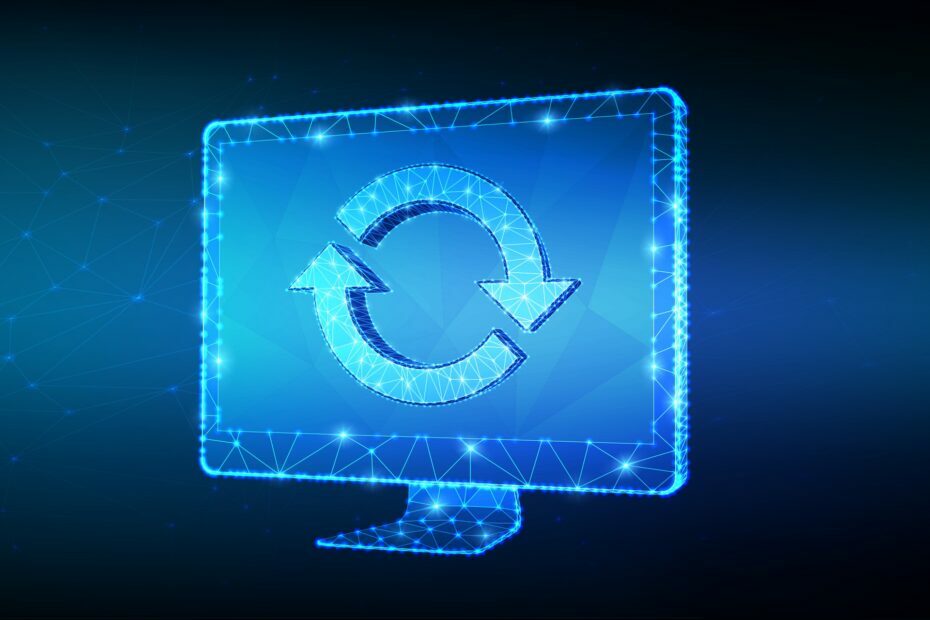
- Download Restoro PC Reparatie Tool die wordt geleverd met gepatenteerde technologieën (patent beschikbaar) hier).
- Klik Start scan om Windows-problemen te vinden die pc-problemen kunnen veroorzaken.
- Klik Repareer alles om problemen op te lossen die de beveiliging en prestaties van uw computer beïnvloeden
- Restoro is gedownload door 0 lezers deze maand.
Windows 10 was een frisse nieuwe versie van de line-up van het Windows-besturingssysteem voor pc, laptops en andere systemen.
Windows 10 kwam met een aantal hele leuke functies die niet alleen geweldig waren voor desktopgebruikers, maar deze keer ook Microsoft had eigenlijk een goede manier gevonden om ondersteuning voor op aanraking gebaseerd systeem op Windows 10 te integreren, en zowel desktop als touch-ervaringen, werden deze keer gescheiden van elkaar gehouden, waardoor gebruikers Windows 10 konden gebruiken zoals ze dat wilden gebruik het.
Maar zelfs Windows 10 was niet perfect bij de release. Verschillende bugs zorgden ervoor dat mensen van tijd tot tijd tegen allerlei problemen aanliepen.
Maar Microsoft is behoorlijk actief geweest in het vrijgeven van fixes met betrekking tot deze bugs. Een dergelijke bug was van een bijwerken dat maakte veel pc's en laptops ga op een spin nadat de update is geïnstalleerd.
De systemen waarop de update was geïnstalleerd, hadden problemen met de issues laars lus waar de pc zou blijven herstarten en niet echt voorbij het opstartproces zou gaan.
Dit maakte veel systemen nutteloos en natuurlijk waren mensen die met dit probleem werden geconfronteerd behoorlijk pissig. Laten we eens kijken wat dit probleem heeft veroorzaakt en hoe Microsoft het heeft kunnen oplossen.
Hoe repareer ik een Boot Loop na een Windows-update?
Opstartlus in Windows 10 kan behoorlijk problematisch zijn en voorkomen dat u toegang krijgt tot Windows. Over opstartproblemen gesproken, hier zijn enkele veelvoorkomende problemen die gebruikers hebben gemeld:
- Herstart lus Windows 10 - Dit is een relatief veel voorkomend probleem en wordt meestal veroorzaakt door een problematische update. Als u dit probleem ondervindt, verwijdert u eenvoudig de problematische update en installeert u deze opnieuw.
- Windows 10 opstartlus na reset - Soms kunt u vast komen te zitten in de opstartlus vanwege uw stuurprogramma's. Verouderde stuurprogramma's kunnen dit probleem veroorzaken en om het probleem op te lossen, moet u ze bijwerken en controleren of dat helpt.
- Windows 10 continu opnieuw opstarten - Soms kan dit probleem optreden als u problemen ondervindt met beschadigde systeembestanden. U kunt dit echter eenvoudig oplossen door een aantal opdrachten uit te voeren in de opdrachtprompt.
- Automatische reparatie van Windows 10 opstartlus – Uw BIOS-instellingen kunnen dit probleem ook veroorzaken. Verschillende gebruikers hebben gemeld dat de Secure Boot-functie dit probleem heeft veroorzaakt en om het op te lossen, hoeft u deze functie alleen maar uit te schakelen.
- Windows 10 opstartlus blauw scherm, zwart scherm, BSOD - Soms kan een blauw scherm verschijnen en uw pc dwingen opnieuw op te starten. Om dat op te lossen, moet je de opschrijven foutmelding en doe een beetje onderzoek om te zien hoe u het probleem op de juiste manier kunt oplossen.
1. Zorg ervoor dat uw stuurprogramma's up-to-date zijn

Als u vastzit in een opstartlus, kan het probleem uw stuurprogramma's zijn. Volgens gebruikers kunnen verouderde stuurprogramma's dit probleem veroorzaken, en om het op te lossen, moet u: update uw stuurprogramma's naar de nieuwste versie.
Het probleem wordt meestal veroorzaakt door: stuurprogramma's voor grafische kaarten, maar uw harde schijf of SSD-stuurprogramma's kunnen dit probleem ook veroorzaken.
Voor de zekerheid is het raadzaam om zoveel mogelijk stuurprogramma's bij te werken en te controleren of dat het probleem oplost.
Het handmatig bijwerken van uw stuurprogramma's kan een vervelende taak zijn, vooral als u meerdere stuurprogramma's moet bijwerken. U kunt dit echter versnellen door gebruik te maken van DriverFix.

Dit is een speciale applicatie die uw pc scant op verouderde stuurprogramma's en deze vervolgens automatisch bijwerkt met slechts een paar klikken.
Sterker nog, als je stuurprogramma's hebt die ofwel kapot zijn of helemaal ontbreken, zal DriverFix die ook afhandelen dankzij de enorme bijbehorende database die het aandrijft.
Het enige dat u nodig hebt, is een stabiele internetverbinding, een systeem. Herstart zodra DriverFix zijn werk doet, en u bent klaar.

DriverFix
Nieuwe en volledig functionele apparaatstuurprogramma's betekenen een kleinere kans op Bot Loops, dus probeer DriverFix eens!
Bezoek website
2. Opdrachtprompt gebruiken

- Start uw pc een paar keer opnieuw op tijdens de opstartvolgorde.
- Ga nu naar de Problemen oplossen > Geavanceerde opties > Opdrachtprompt.
- Wanneer Opdrachtprompt wordt geopend, voert u de volgende opdrachten in:
C:cd WindowsSystem32configMD-back-upkopieer *.* back-upcd regbackkopie *.* ..
Soms kunt u een opstartlus tegenkomen vanwege beschadigde systeembestanden. Er is echter een manier om dit probleem op te lossen. Windows maakt een kopie van bepaalde systeembestanden en als er iets misgaat, kunt u uw systeembestanden eenvoudig herstellen.
Wanneer u wordt gevraagd om de bestanden te overschrijven, drukt u gewoon op de EEN toets en druk vervolgens op Enter. Nadat het proces is voltooid, typt u exit en het probleem zou moeten worden opgelost.
3. Veilige modus gebruiken

- Laat uw pc een paar keer opnieuw opstarten tijdens de opstartvolgorde.
- Nu zou u een lijst met opties moeten krijgen. Selecteer Problemen oplossen > Geavanceerde opties > Opstartinstellingen uit de menukaart. Klik nu op Herstarten verder gaan.
- Zodra uw pc opnieuw is opgestart, krijgt u een lijst met opties te zien. Selecteer Veilige modus met netwerkmogelijkheden door op de juiste toets op uw toetsenbord te drukken.
Als u vastzit in een opstartlus op uw pc, kunt u het probleem mogelijk eenvoudig oplossen door Veilige modus. Zoals u weet, is Veilige modus een speciaal segment van Windows dat wordt uitgevoerd met standaardinstellingen, en in het geval dat u een probleem heeft met Windows, is Veilige modus een perfecte plek om te beginnen met het oplossen van problemen.
Voer een systeemscan uit om mogelijke fouten te ontdekken

Download herstel
PC-reparatietool

Klik Start scan om Windows-problemen te vinden.

Klik Repareer alles om problemen met gepatenteerde technologieën op te lossen.
Voer een pc-scan uit met Restoro Repair Tool om fouten te vinden die beveiligingsproblemen en vertragingen veroorzaken. Nadat de scan is voltooid, vervangt het reparatieproces beschadigde bestanden door nieuwe Windows-bestanden en -componenten.
Nadat u de Veilige modus hebt geopend, controleert u of het probleem zich nog steeds voordoet. Als het probleem niet verschijnt in de veilige modus, kunt u de veilige modus gebruiken om het probleem verder op te lossen.
4. Koppel de onnodige USB-apparaten los

We gebruiken allemaal allerlei USB-apparaten op onze pc's, maar soms kunnen deze apparaten een opstartlus veroorzaken. U kunt het probleem echter eenvoudig oplossen door: onnodige USB-apparaten loskoppelen vanaf uw pc.
Als vuistregel moet u tijdens het updateproces alleen de standaardapparaten aangesloten houden op uw pc.
Apparaten zoals: externe harde schijven, Wi-Fi-adapters en dergelijke kunnen dit probleem veroorzaken, dus zorg ervoor dat u ze loskoppelt.
Verschillende gebruikers meldden dat a USB stick voor draadloos toetsenbord veroorzaakte dit probleem, maar nadat het losgekoppeld was, was het probleem volledig opgelost.
Zodra het problematische apparaat is losgekoppeld, zou uw pc moeten kunnen opstarten en zal het probleem met de opstartlus worden opgelost.
5. Veilig opstarten uitschakelen in BIOS

Als u vastzit in een opstartlus na Windows Update, ligt het probleem mogelijk aan uw BIOS. De meest voorkomende oorzaak voor dit probleem is een Secure Boot-functie en om het probleem op te lossen, hoeft u deze functie alleen maar te vinden en uit te schakelen.
Om dat te doen, hoeft u alleen deze stappen te volgen:
- Laat uw pc een paar keer opnieuw opstarten tijdens de opstartvolgorde.
- Kies nu Problemen oplossen > Geavanceerde opties > UEFI-firmware-instellingen. Klik op de Herstarten knop.
- Zodra uw systeem opnieuw is opgestart, start u rechtstreeks naar het BIOS.
- bevind zich Veilig opstarten functie en schakel deze uit. Daarnaast kunt u ook uitschakelen de TPM voorzien zijn van.
Nadat u deze wijzigingen in het BIOS hebt aangebracht, zou u moeten kunnen opstarten vanaf uw pc.
6. Schakel uw internetverbinding uit

Volgens gebruikers kun je soms vastlopen in de opstartlus vanwege je internetverbinding.
Soms kan het updateproces mislukken, maar als u verbonden bent met internet, probeert uw pc de update opnieuw te downloaden, waardoor u vastloopt in de opstartlus.
Dit kan een probleem zijn, maar u kunt het eenvoudig oplossen door uw internetverbinding uit te schakelen. Als u een gebruikt Ethernet verbinding maakt, koppelt u gewoon de kabel los van uw pc en probeert u uw pc opnieuw op te starten.
Als u een draadloos netwerk gebruikt, schakelt u uw router gewoon uit tijdens het updateproces.
Nadat u uw internetverbinding hebt uitgeschakeld, wordt het upgradeproces voltooid en kunt u opstarten naar uw systeem.
7. Verwijder de problematische updates
- Windows 10 starten in Veilige modus.
- Open de Instellingen-appdoor het gebruiken van Windows-toets + I snelkoppeling.
- Ga nu naar de Update en beveiliging sectie.
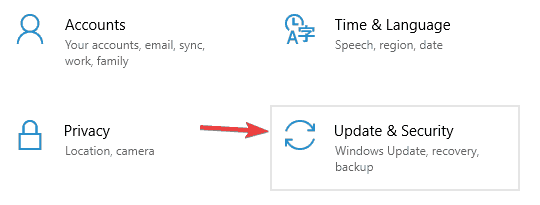
- Selecteer Bekijk updategeschiedenis.
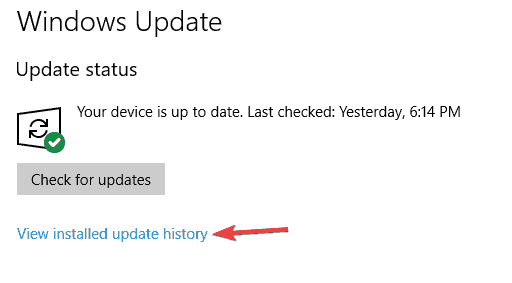
- U zou nu de lijst met recente updates moeten zien.
- Schrijf een paar recente updates op of onthoud ze en klik op Updates verwijderen.
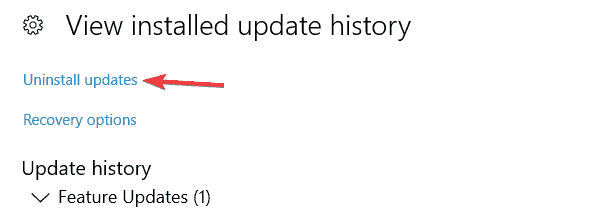
- Er verschijnt een lijst met updates.
- Dubbelklik op de update die u wilt verwijderen en volg de instructies op het scherm om het proces te voltooien.
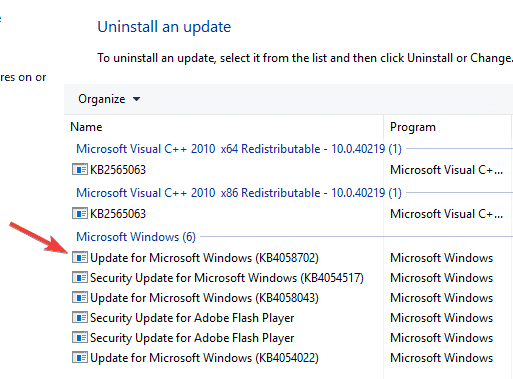
Volgens gebruikers is dit probleem ontstaan na het installeren van een bepaalde update. Om het probleem op te lossen, hoeft u alleen maar de problematische update te vinden en te verwijderen.
Volgens gebruikers, KB3081424 was de oorzaak van dit probleem, maar houd er rekening mee dat bijna elke andere update dit probleem kan veroorzaken. Als je problemen hebt met de bovengenoemde update, installeer dan gewoon KB3081436 update en het probleem is opgelost.
Als u besluit een update te verwijderen, houd er dan rekening mee dat Windows 10 deze mogelijk automatisch opnieuw probeert te installeren. Standaard installeert Windows 10 automatisch de ontbrekende updates, dus zorg ervoor dat u blokkeert Windows installeert de updates niet automatisch.
Vastzitten in een opstartlus kan een groot probleem zijn, maar we hopen dat je dit probleem hebt kunnen oplossen met een van onze oplossingen.
 Nog steeds problemen?Repareer ze met deze tool:
Nog steeds problemen?Repareer ze met deze tool:
- Download deze pc-reparatietool goed beoordeeld op TrustPilot.com (download begint op deze pagina).
- Klik Start scan om Windows-problemen te vinden die pc-problemen kunnen veroorzaken.
- Klik Repareer alles om problemen met gepatenteerde technologieën op te lossen (Exclusieve korting voor onze lezers).
Restoro is gedownload door 0 lezers deze maand.


